Converteer, bewerk en comprimeer video's/audio in meer dan 1000 formaten met hoge kwaliteit.
[Beantwoord] Is GIMP geschikt voor professionele videobewerking?
Als het gaat om gratis en open-source videobewerkingstools, wordt GIMP al lang geprezen om zijn krachtige beeldbewerkingsfuncties. Maar kan het in 2025 videobewerking aan? Met de toenemende vraag naar gebruiksvriendelijke en effectieve videobewerkingssoftware vragen veel gebruikers zich af of GIMP een geschikte optie is. In dit bericht onderzoeken we of GIMP de taak aankan, beschrijven we de voor- en nadelen en wat je kunt verwachten als je van plan bent het te gebruiken voor videobewerking.
Gidslijst
Een korte introductie tot GIMP voor videobewerking Voordelen van GIMP voor beeldbewerking Het beste alternatief voor GIMP voor videobewerkingEen korte introductie tot GIMP voor videobewerking
GIMP (GNU Image Manipulation Program) wordt beschouwd als een krachtige open-source beeldbewerkingstool. Of u nu grafisch ontwerper, fotograaf, illustrator of wetenschapper bent, GIMP biedt u basisfuncties voor beeldbewerking met geavanceerde tools om uw werk gemakkelijk te voltooien.
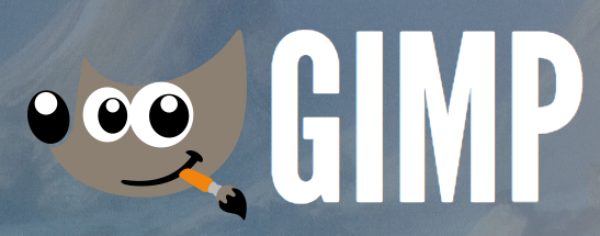
Dus als u zich afvraagt of GIMP gebruikt kan worden voor videobewerking, is het simpele antwoord NEE. GIMP kan alleen afbeeldingen verwerken, of enkele eenvoudige frame-voor-frame animaties of GIF-bestanden. Als u een videobestand in GIMP probeert te importeren, krijgt u mogelijk de systeemmelding 'Onbekend bestandstype' en kunt u geen verdere videobewerkingstaken uitvoeren.
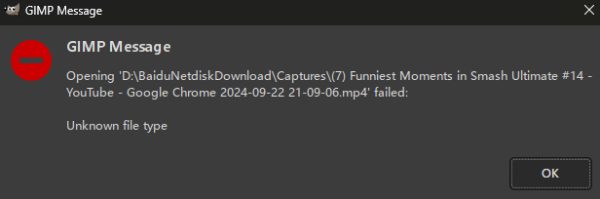
Voordelen van GIMP voor beeldbewerking
Hoewel GIMP in de eerste plaats een beeldbewerkingsprogramma is, biedt het geen videobewerkingsmogelijkheden. Maar als u afbeeldingen of GIF's wilt bewerken, biedt het toch verschillende voordelen, vooral voor gebruikers die fotobewerking willen combineren met frame-voor-frame-taken. GIMP, dat in 2025 nog steeds wordt bijgewerkt, biedt u handige voordelen waarop u kunt vertrouwen. Hier zijn enkele van de belangrijkste voordelen van GIMP voor beeldbewerking:
1. Hoogwaardige fotomanipulatie
Met de geavanceerde tools van GIMP voor beeldmanipulatie kunnen gebruikers afzonderlijke frames in een gif of animatie met hoge precisie bewerken. Van retoucheren tot herstellen en het maken van composities, GIMP garandeert hoogwaardige bewerkingen, wat cruciaal is voor taken zoals frame-voor-frame-animatie of het maken van GIF's.
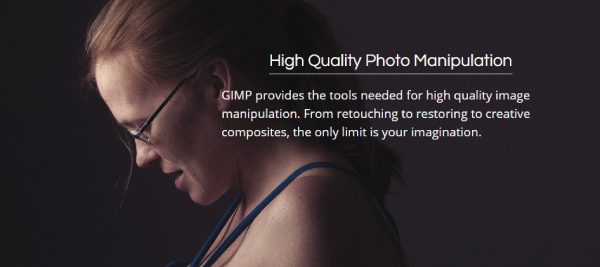
2. Originele kunstwerkcreatie
GIMP biedt krachtige functies waarmee kunstenaars direct originele kunstwerken kunnen maken in de toegevoegde afbeeldingen. U kunt afbeeldingen frame voor frame creatief bewerken en uw kunstwerken naadloos in elk frame of afbeelding plaatsen. watermerken verwijderen uit een GIFKortom, het is ideaal voor animatie, titels en speciale effecten.
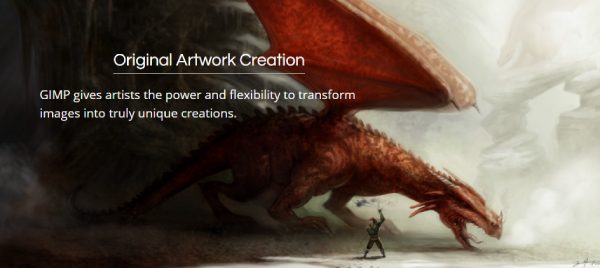
3. Grafische ontwerpelementen
GIMP wordt veel gebruikt voor het produceren van grafische ontwerpelementen, waaronder pictogrammen, gebruikersinterfacecomponenten en mockups. Deze elementen kunnen in uw afbeeldingsproject worden geïmporteerd, waardoor de visuele aantrekkingskracht en functionaliteit ervan worden verbeterd.
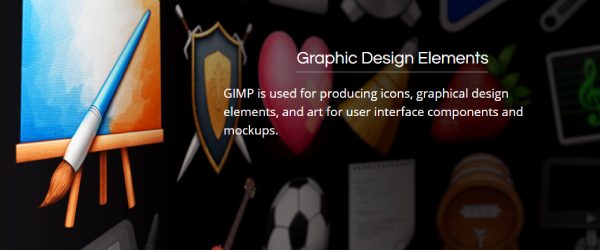
4. Programmeeralgoritmen
GIMP ondersteunt scripting in talen zoals Python, Perl en C, waardoor ontwikkelaars aangepaste automatiseringstools kunnen creëren. Deze functie is waardevol voor diegenen die batchverwerking willen toepassen op meerdere videoframes of bepaalde aspecten van het beeldbewerkingsproces willen automatiseren, waardoor het een zeer efficiënte tool is. GIF-meme-generator.
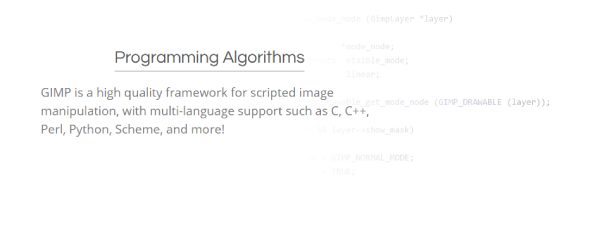
Het beste alternatief voor GIMP voor videobewerking
Als u op zoek bent naar een robuuster alternatief voor GIMP voor videobewerking, 4Easysoft Total Video Converter is een uitstekende optie. Deze krachtige tool biedt een uitgebreide set videobewerkingsfuncties, zoals trimmen, samenvoegen, bijsnijden, effecten toevoegen en audio aanpassen. Dankzij de gebruiksvriendelijke interface en ondersteuning voor verschillende videoformaten is videobewerking eenvoudig en toegankelijk voor zowel beginners als gevorderden.

In tegenstelling tot GIMP, dat zich vooral richt op het bewerken van afbeeldingen, is 4Easysoft Total Video Converter specifiek ontworpen om video-inhoud te verwerken, wat zorgt voor een vloeiendere en efficiëntere bewerkingservaring, zoals teksten toevoegen aan GIF's enzovoort. Of u nu video's wilt converteren of gedetailleerde bewerkingen wilt uitvoeren, deze tool is een alles-in-één oplossing voor videobewerking.

Bewerk uw videobestanden met de allerbeste kwaliteit.
Bied meerdere bewerkingshulpmiddelen om video's te optimaliseren.
Bekijk een voorbeeld van uw video om te zien hoe deze eruitziet na bewerking.
Maak collages en diavoorstellingen nadat u de video's hebt vergroot of verkleind.
100% Veilig
100% Veilig
Stap 1Start 4Easysoft Total Video Converter en klik op de knop "Bestanden toevoegen" om uw videobestand te importeren en te bewerken.
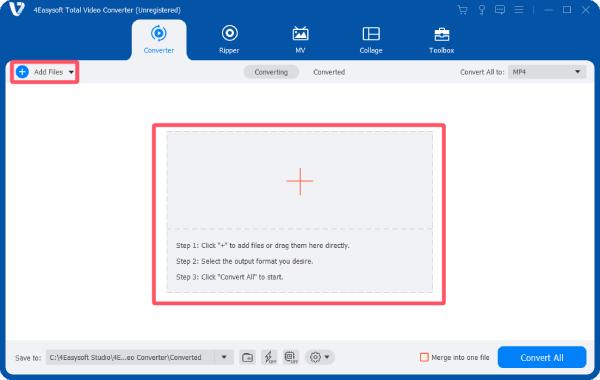
Stap 2Klik op de knop 'Bewerken'. Pas je video aan en bewerk hem via de tabbladen 'Roteren & Bijsnijden', 'Effect & Filter' en andere opties.

Stap 3Klik ten slotte op de knop 'Alles converteren' om uw bewerkte video op uw computer op te slaan.

Conclusie
Concluderend: hoewel GIMP een aantal handige functies biedt voor eenvoudige beeldbewerking, is de primaire focus op beeldmanipulatie niet geschikt voor videobewerking. Voor wie op zoek is naar een meer gespecialiseerde en efficiënte tool, 4Easysoft Total Video Converter is een uitstekend alternatief. Met zijn uitgebreide videobewerkingsfuncties, gebruiksgemak en veelzijdige mogelijkheden zorgt het voor een soepelere bewerkingservaring voor al je videoprojecten.
100% Veilig
100% Veilig


